3DMax2014怎么画出一条直线? |
您所在的位置:网站首页 › matlab画一条直线 › 3DMax2014怎么画出一条直线? |
3DMax2014怎么画出一条直线?
|
导语概要
在3D Max 中画出一条直线的具体操作步骤如下:1、运行3D Max,选择任意视图,【alt+w】最大化当前视窗。右侧,做好画线前预设,开启渲染。2、在上方选择取消捕捉,进行随意绘制线条。3、按【1】键,显示点,选中一个端点,按【f12】键,弹出移动变换输出对话框,进行绝对世界坐标的设置。4、同理,对线段的另一个端点,进行坐标的设置。两点确定一条线段即可。 大家好,我是小溜,在我们日常工作中使用“3DMax软件”时会遇到各种各样的问题,不管是新手还是老手都会遇到自己不知道的问题,比如“3DMax2014怎么画出一条直线?”,那么今天小编就讲解一下该问题吧!此教程共分为以下几个步骤,希望这个教程能帮助到各位小伙伴! 在3D Max 中画出一条直线的具体操作步骤如下: 1、运行3D Max,选择任意视图,【alt+w】最大化当前视窗。右侧,做好画线前预设,开启渲染。 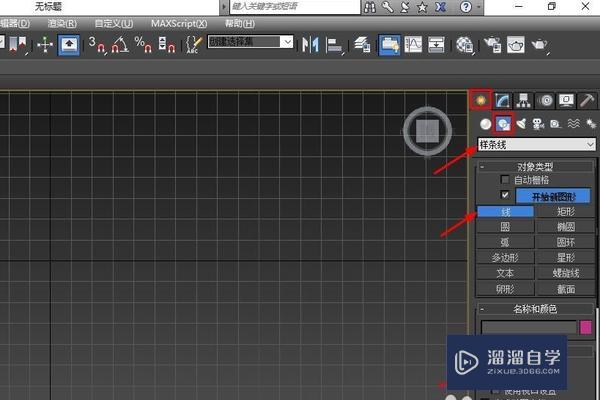 2、在上方选择取消捕捉,进行随意绘制线条。 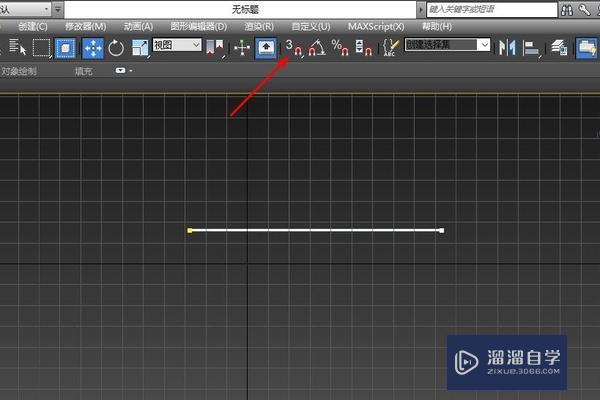 3、按【1】键,显示点,选中一个端点,按【f12】键,弹出移动变换输出对话框,进行绝对世界坐标的设置。 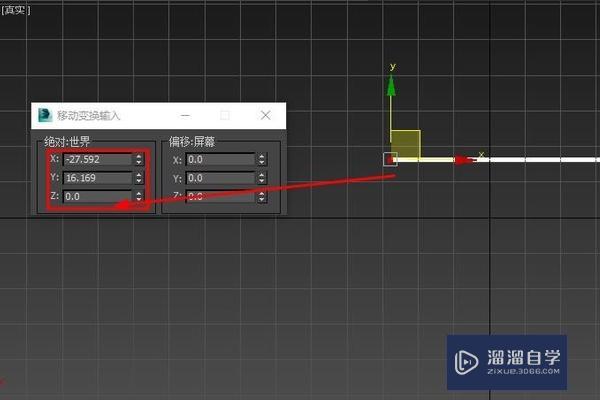 4、同理,对线段的另一个端点,进行坐标的设置。两点确定一条线段即可。 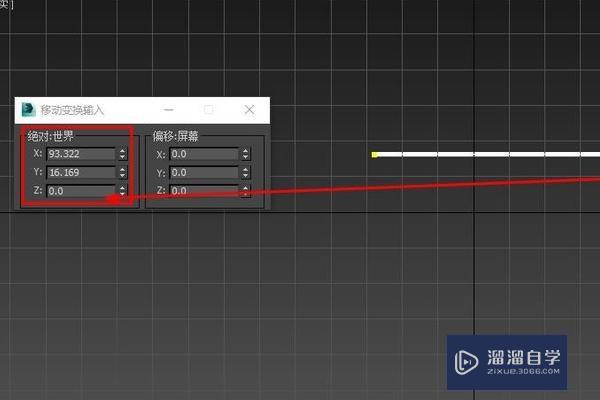 以上内容使用到的电脑型号:联想(Lenovo)天逸510S;系统版本:Windows7;软件版本:3DMax2014。 以上就是“3DMax2014怎么画出一条直线?”的全部内容了。小伙伴们可要用心学习哦!虽然刚开始接触软件的时候会遇到很多不懂以及棘手的问题,但只要沉下心来先把基础打好,后续的学习过程就会顺利很多了。 如果小伙伴们还有其他关于软件的问题,也可以来向小溜咨询哦!最后,如果你觉得文章有用就请点赞或者评论吧!希望小编今天所介绍的内容能够为你带来有用的帮助! |
【本文地址】
今日新闻 |
推荐新闻 |